нашего
сайта:

| Статус нашего сайта: |

|
ICQ Information Center |
 ICQ SHOP ICQ SHOP5-значные 6-значные 7-значные 8-значные 9-значные Rippers List  ОПЛАТА ОПЛАТА СТАТЬИ СТАТЬИ СЕКРЕТЫ СЕКРЕТЫ HELP CENTER HELP CENTER OWNED LIST OWNED LIST РОЗЫСК!New! РОЗЫСК!New! ICQ РЕЛИЗЫ ICQ РЕЛИЗЫ Протоколы ICQ Протоколы ICQ LOL ;-) LOL ;-) Настройка компьютера Настройка компьютера Аватарки Аватарки Смайлики Смайлики СОФТ СОФТMail Checkers Bruteforces ICQTeam Soft 8thWonder Soft Other Progs ICQ Patches Miranda ICQ  ФорумАрхив! ФорумАрхив! ВАШ АККАУНТ ВАШ АККАУНТ
РекламаНаш канал:irc.icqinfo.ru |
Белунцов В. О.- Библия домашнего компьютера стр.325Ответ на данный вопрос зависит от конкретного драйвера и программы, но обычно разработчики предоставляют и такую возможность. 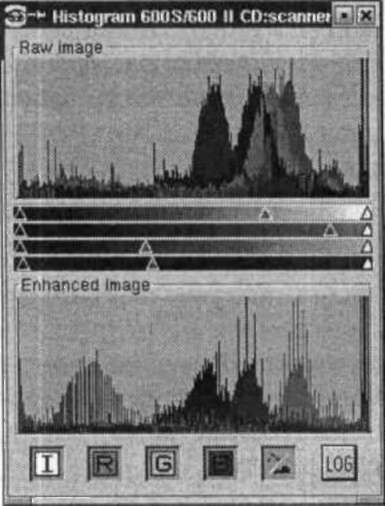 Рис. 13.4 Гистограмма в программе сканирования Например, в программе XSane можно добраться до этих настроек, нажав Shift-S. Вы попадёте в окно настроек программы. Открыв вкладку Image (рис. 13.5), вы увидите регуляторы, отвечающие за степень сжатия, а также раскрывающиеся списки для выбора алгоритма компрессии при сохранении в формате TIPF. Когда всё готово и предварительные установки цветокоррекции сделаны, нажмите кнопку сканирования (обычно Start или Scan) в основном окне, чтобы запустить процесс сканирования. По окончании этого процесса на жёстком диске компьютера будет записан графический файл с указанным именем. 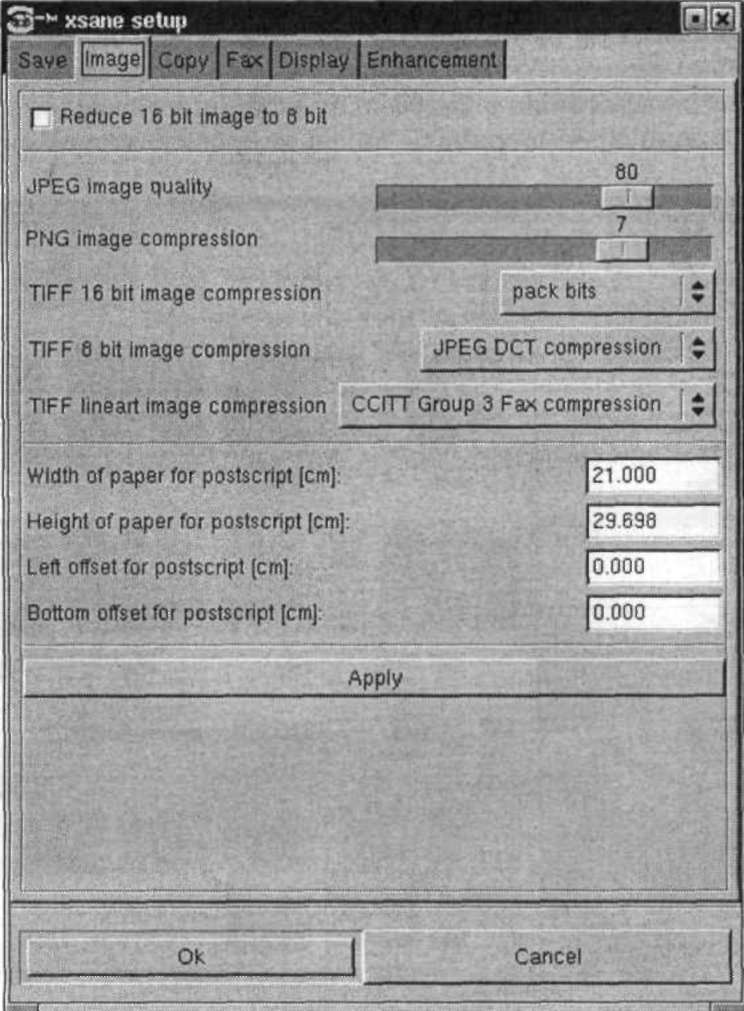 Рис. 13.5 Настройки программы XSane 13.2 Просмотр изображений Итак, теперь вы знаете, как можно ввести изображение в компьютер и распечатать его. Однако сама операция, ради которой компьютер применяют при работе над изображениями — это изменение, редактирование изображения. Для начала упомянем программы, которые предназначены для просмотра изображений. При этом зачастую можно внести небольшие изменения. Среди программ этого класса наибольшей популярностью пользуются две: платная и несколько более «тяжёлая» программа АСОЗее (рис. 13.6) и бесплатная и притом очень компактная МапШеш (рис. 13.7). Её мы и рассмотрим. Работа с программой 1гГапУ1емг. Эта программа изначально предназначалась только для просмотра графических файлов, однако впоследствии превратилась также в видео- и аудиопроигрыватель, с помощью которого можно просматривать видео и прослушивать звуковые и 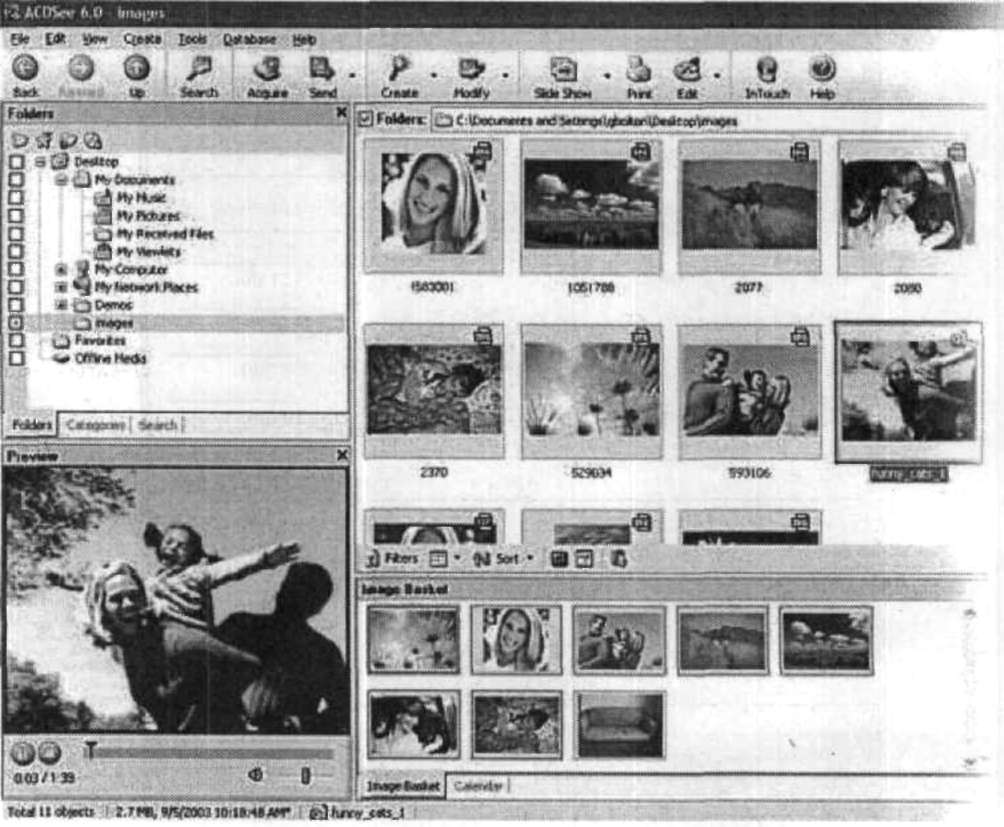 Рис. 13.6 Основное окно программы АСВ Эее MIDI-фаилы. Её можно бесплатно скачать с сервера www.irfanview com, причем набор подключаемых модулей и языковая поддержка скачиваются отдельно. В этом коротком разделе мы рассмотрим версию программы за номером 3.85 в русифицированном варианте. Программа поддерживает огромное количество типов графических файлов. Поддержка многих из них встроена в основной модуль программы а для поддержки других необходимо загрузить соответствующий подключаемый модуль. Для удобства можно скачать и установить пакет содержащий сразу все подключаемые модули программы IrfanView.' Для загрузки файла нажмите в основном окне программы клавишу и, при этом откроется диалоговое окно открытия файла. Чтобы просмотреть список изображений, доступных для просмотра, выберите из выпадающего меню «Тип файлов» пункт «Все поддерживаемые Graphic 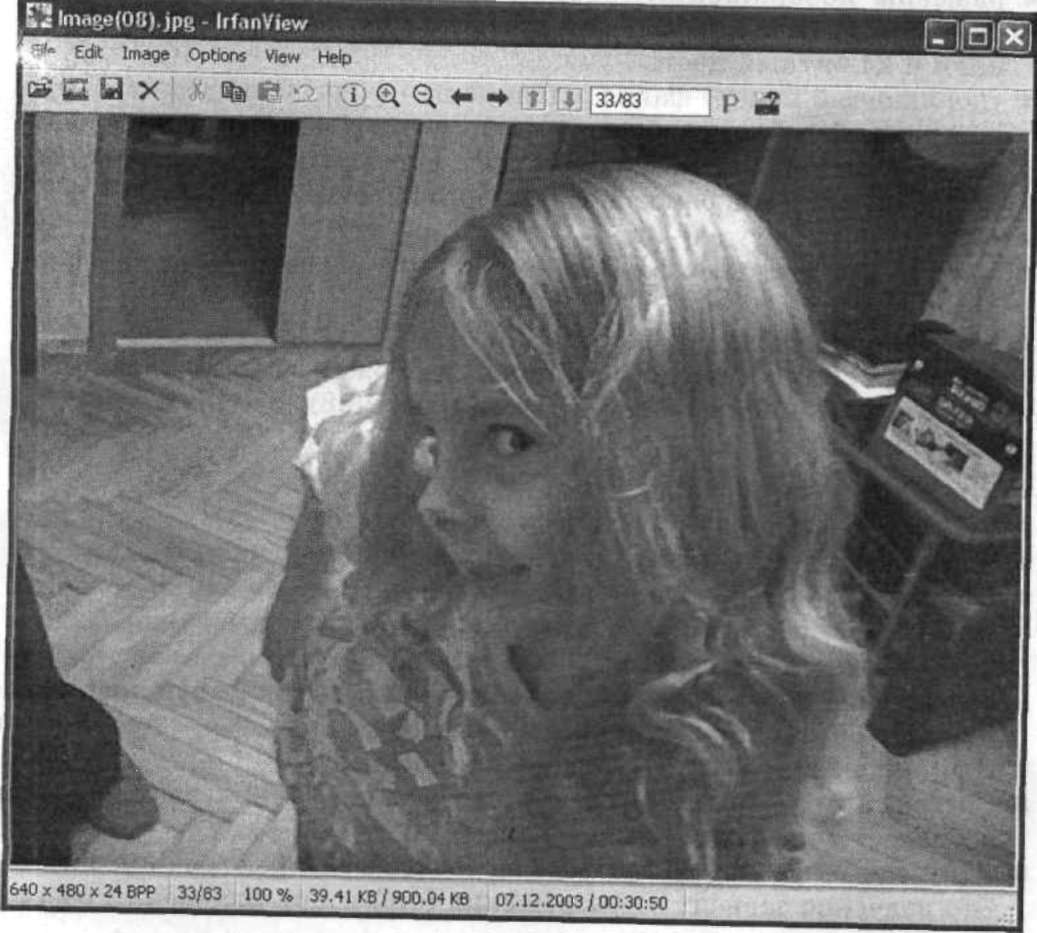 Рис. 13.7 Основное окно программы IrfanView файлы». Можно также выбрать пункт «Все поддерживаемые Video файлы» или «Все поддерживаемые Sound файлы», если необходимо открыть файл другого типа. Есть также пункт Common Graphic files, при выборе которого программа отобразит в окне только графические файлы наиболее распространённых типов. При просмотре изображений программа открывает их по умолчанию в оригинальном размере. Чтобы увеличить масштаб изображения, нажмите клавишу «+*, а для уменьшения масштаба — клавишу «—». При нажатии клавиши F изображение масштабируется по размерам экрана. Повторное нажатие клавиши F возвращает оригинальный размер. |